iPhone에서 Mac으로 파일을 전송하는 방법을 찾고 계십니까?
Sep 10, 2025 • Filed to: 휴대폰과 PC 간 데이터 백업 • Proven solutions
iOS 생태계는 세계에서 가장 활발한 모바일 생태계라고 할 수 있습니다. iPhone 또는 iPad에서 구현하려는 모든 기능에 "해당 응용 프로그램이 있습니다." iPhone 및 iPad의 생산성 앱 수가 놀랍도록 증가함에 따라 사용자는 랩톱 및 데스크톱이 아닌 이러한 장치에서 점점 더 많은 콘텐츠를 만들고 있습니다. 이러한 장치는 대부분의 소셜 미디어 콘텐츠와 심지어 사무실 관련 콘텐츠를 만드는 데 완벽한 장치입니다. iPhone조차도 이제 너무 많은 콘텐츠를 만들 수 있으므로 iPhone에서 Mac으로 파일을 전송하는 방법 또는 iPhone에서 MacBook으로 무선으로 파일을 전송하는 방법이 필요합니다. macOS 10.15 Catalina부터 Apple은 iTunes를 취소하기로 결정했습니다. 이제 많은 사용자가 iTunes없이 iPhone에서 Mac으로 파일을 전송하는 방법을 알고 싶어합니다.
Finder, iTunes, Bluetooth / AirDrop, 심지어 일반 무료 Apple 솔루션보다 훨씬 더 많은 기능을 제공하는 타사 앱까지 iPhone에서 Mac으로 파일을 복사하는 방법에는 여러 가지가 있습니다.
랩톱을 사용하는 경우 iPhone에서 랩톱으로 파일을 전송하는 솔루션을 찾을 수 있습니다.
Dr.Fone - 휴대폰 관리자 (iOS): 최고의 솔루션
iPhone에서 Mac으로 파일을 전송하기 위해 최고의 솔루션을 찾고 있다면 Dr.Fone - 휴대폰 관리자 (iOS)를 추천드립니다.
Dr.Fone - 휴대폰 관리자 (iOS)는 스마트 한 iPhone 전송 및 관리 솔루션입니다. Mac OS X 10.8 이상의 모든 버전과 호환되며 모든 iOS 기기 및 iOS 14를 완벽하게 지원하는 강력한 앱입니다.
Dr.Fone - 휴대폰 관리자 (iOS)는 무엇을 할 수 있습니까?
Dr.Fone - 휴대폰 관리자 (iOS)는 다음을 지원할 수 있습니다:
- 연락처 전송
- SMS 전송
- 음악 전송
- 사진 및 동영상 전송
- 앱 확인 및 필요한 경우 삭제
전송에만 국한되지 않고 관리도 가능합니다. Dr.Fone - 휴대폰 관리자 (iOS)를 사용하여 사진을 추가 및 삭제하고 앨범에 직접 추가 할 수도 있습니다. 대상 컴퓨터가 HEIC를 지원하지 않는 경우 iPhone의 HEIC 이미지 형식을 JPG로 변환하는 매우 유용한 옵션도 있습니다.

Dr.Fone - 휴대폰 관리자 (iOS)
iTunes없이 Mac으로 파일 전송
- 간단한 원 클릭으로 음악, 사진, 동영상, 연락처, SMS, 앱 등을 전송합니다.
- iPhone / iPad / iPod 데이터를 Mac에 백업하고 복원하여 데이터 손실을 방지합니다.
- 음악, 연락처, 비디오, 메시지 등을 이전 휴대폰에서 새 휴대폰으로 옮깁니다.
- 휴대폰과 컴퓨터간에 파일을 가져오거나 내보냅니다.
- iTunes를 사용하지 않고도 iTunes 보관함을 재구성하고 관리 할 수 있습니다.
- 최신 iOS 버전 (iOS 14) 및 iPod과 완벽하게 호환됩니다.
3981454 사람들이 다운로드하였습니다
iTunes가 있을 때 타사 솔루션을 사용하는 이유는 무엇입니까?
iTunes는 오늘날 사용하기가 번거로워졌습니다. 또한 Mac의 macOS에서 최신 버전을 사용하고 있다면 (그럴 필요가 있습니다) 어쨌든 iTunes가 없을 것입니다. iTunes는 macOS 10.15 Catalina 인 최신 macOS에서 더 이상 사용되지 않습니다. 현재 macOS 10.14 Mojave까지만 사용할 수 있습니다. 따라서 최신 macOS로 업그레이드하고 iPhone에서 MacBook 또는 iMac으로 파일을 전송하려면 Dr.Fone - 휴대폰 관리자 (iOS)가 최고의 선택입니다.
Dr.Fone - 휴대폰 관리자 (iOS)를 사용하여 iPhone에서 Mac으로 파일을 전송하는 5 단계
Dr.Fone 휴대폰 관리자는 iTunes없이 iPhone에서 MacBook 또는 iMac으로 파일을 전송할 수 있는 깔끔하고 간단한 인터페이스를 제공합니다. 최신 macOS 버전 인 10.15 Catalina가있는 경우 iPhone과 Mac간에 파일을 자주 전송해야 하는 경우 파일 전송 요구 사항을 단순화하기 위해 Dr.Fone - 휴대폰 관리자 (iOS)가 필요합니다.
단계 1: USB 케이블을 사용하여 iPhone을 Mac에 연결
단계 2: 휴대폰이 연결되면 Dr.Fone을 엽니다.

단계 3: Dr.Fone에서 휴대폰 관리자 모듈을 선택하면 휴대폰 관리자가 열립니다.
여기에서 왼쪽에는 휴대폰을 표시하고 오른쪽에는 다음 옵션을 선택할 수 있습니다.
- 기기 사진에서 Mac으로
- 기기와 Mac 간의 음악
- 기기와 Mac 간의 팟 캐스트
- 기기와 Mac 간 TV
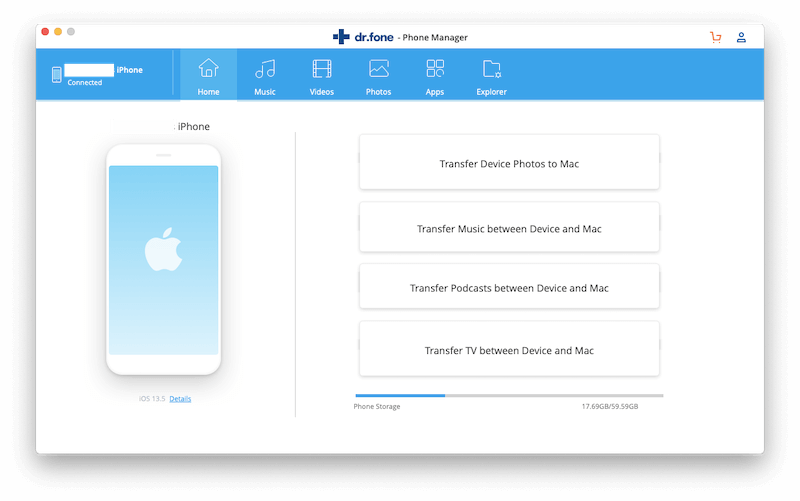
이러한 옵션 위에는 음악, 동영상, 사진, 앱 및 탐색기를 선택할 수 있는 탭이 있습니다. 음악, 사진, 비디오는 iPhone 보관함을 읽고 iPhone에서 Mac으로 안전하게 파일을 전송할 수 있는 완전한 양방향 전송 지원 옵션입니다. 앱은 iPhone에있는 앱을 읽고 각 앱이 차지하는 공간을 확인하고 원하는 경우 삭제할 수 있습니다. Explorer는 iPhone의 파일 시스템을 읽고 원하는 경우 기술적으로 열람 할 수 있습니다.
단계 4: 전송하려는 항목에 따라 상단의 탭 중 하나를 누릅니다.
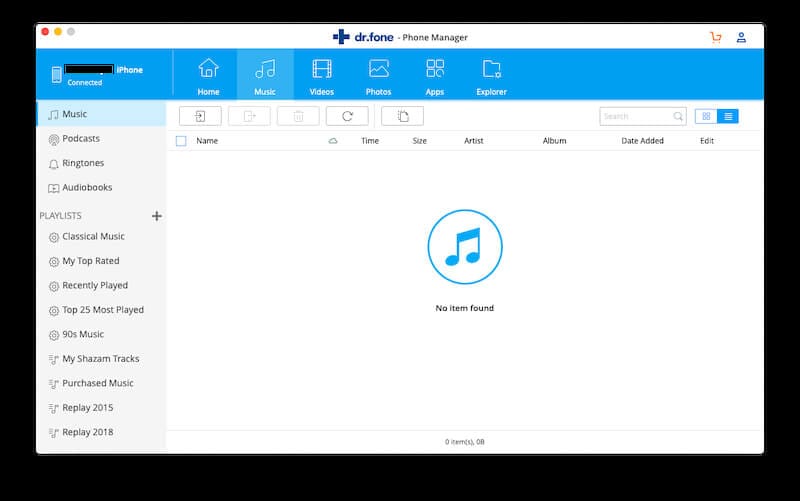
단계 5: 추가 버튼을 클릭하여 파일 또는 전체 파일 폴더를 iPhone에 추가합니다.

4 단계와 5 단계는 음악, 사진 및 동영상에 유효합니다.
iOS 용 타사 휴대폰 관리자에서는 찾을 수 없는 풍부한 기기 기술 정보입니다. Dr.Fone - 휴대폰 관리자 (iOS)는 휴대폰에 대한 정보를 보여줄 수 있습니다.
iTunes를 사용하여 iPhone에서 Mac으로 파일 전송
따라서 이전 Mac을 사용 중이거나 최신 macOS 10.15 Catalina로 업그레이드하지 않았으므로 결과적으로 여전히 iTunes를 사용할 수 있습니다. 자주 전송할 필요가 없다면 Apple이 제공하는 기본 솔루션, 즉 iTunes 사용하여 iPhone에서 Mac으로 파일을 전송하는 것이 현명 할 수 있습니다.
단계 1: USB-Lightning 케이블을 사용하여 iPhone을 Mac에 연결했는지 확인하십시오.
단계 2: iTunes 열기
단계 3: 이제 iTunes의 볼륨 슬라이더 아래에 있는 작은 iPhone 버튼을 클릭하여 iPhone 요약 화면을 볼 수 있습니다.
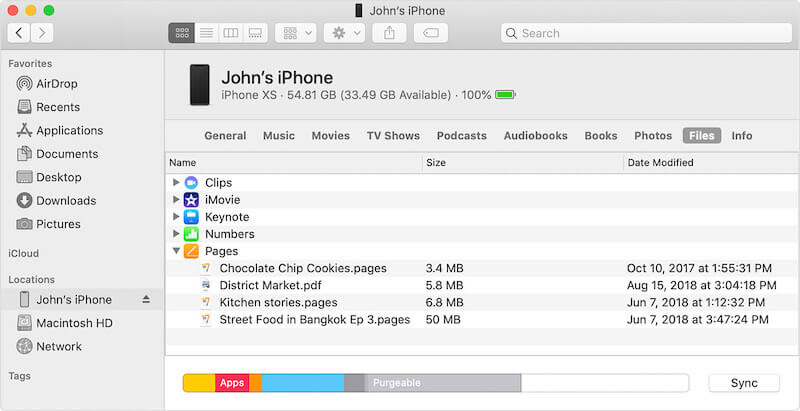
단계 4: 왼쪽 사이드 바에서 파일 공유를 클릭하여 파일 공유를 지원하는 앱을 확인합니다.

단계 5: 파일을 전송할 앱을 선택하십시오.
단계 6: Mac으로 전송할 파일 확인합니다.
단계 7: iTunes 인터페이스에서 데스크탑이나 폴더로 적절한 파일을 드래그하면 됩니다.
iPhone의 공간을 절약하기 위해 iPhone에서 Mac으로 파일을 전송 한 후 파일을 삭제할 수 있습니다. 파일을 선택하고 Mac 키보드에서 Delete 키를 누르고 팝업 확인에서 삭제를 선택하면 됩니다.
Bluetooth / Airdrop을 통해 iPhone에서 Mac으로 파일 전송
iPhone의 에어 드롭 기능은 Bluetooth 및 Wi-Fi를 통해 iPhone에서 iMac 또는 MacBook으로 무선 파일을 전송할 수 있습니다. Wi-Fi 네트워크에서 휴대폰을 잠글 필요없이 Wi-Fi를 켜서 실행하세요.
iPhone에서 Airdrop 활성화
제어 센터를 열고 비행기 모드, Bluetooth, WiFi 및 모바일 데이터 토글이 포함 된 첫 번째 사각형의 아무 곳이나 길게 누릅니다. Wi-Fi, Bluetooth 및 Airdrop을 활성화합니다. 활성화 된 Wi-Fi 연결이 필요하지 않습니다.이 기능이 작동하려면 휴대폰에 Wi-Fi가 켜져 있어야 합니다. Airdrop을 길게 누르고 연락처만을 선택합니다. 이제 Airdrop이 활성화되었습니다. 개인용 핫스팟을 꺼야 합니다.
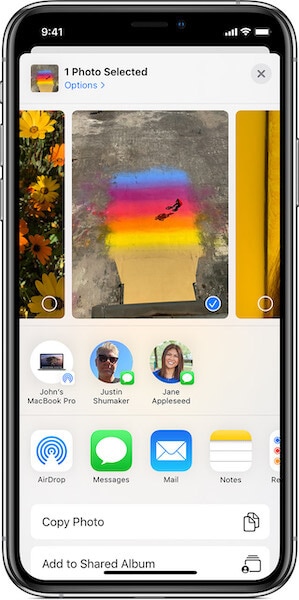
Mac에서 AirDrop 활성화
Mac에서 Bluetooth 및 Wi-Fi가 켜져 있는지 확인합니다. 메뉴 표시 줄에서 Wi-Fi 및 Bluetooth에 대한 적절한 기호를 볼 수 없는 경우 다음을 수행하십시오:
- 시스템 환경 설정 열기
- 블루투스 선택
- 큰 Bluetooth 기호 아래에 Bluetooth 끄기 또는 Bluetooth 켜기가 표시되는지 확인합니다.
- 하단의 메뉴 표시 줄에서 블루투스 표시 옵션을 선택합니다.
- 시스템 환경 설정에서 모두보기 버튼을 클릭하고 이제 네트워크를 선택합니다.
- 왼쪽에서 Wi-Fi 창을 선택하고 Wi-Fi 켜기를 클릭합니다.
- 하단의 메뉴 바에서 Wi-Fi 표시 옵션을 선택하십시오.
이제 Mac에서 Airdrop을 성공적으로 활성화했습니다.
다음으로 Finder 창을 열고 사이드 바에서 "Airdrop"을 선택하십시오. 맨 아래에는 "검색 허용"이라는 설정이 있습니다. 여기에는 세 가지 옵션 (아무도, 연락처 만, 모든 사람)이 있습니다. 기본적으로 "연락처"만 있는 경우 드롭 다운 메뉴에서 "모두"를 선택합니다.
Airdrop을 사용하여 iPhone에서 Mac으로 파일 전송
단계 1: 앱 내에서 iPhone에서 Mac으로 전송할 파일을 선택하십시오
단계 2: 공유 기호를 누릅니다.
단계 3: 다음 화면에서 주변에 있는 Airdrop 장치를 볼 수 있습니다.
단계 4: 기기를 탭하면 파일이 iPhone에서 Mac으로 무선으로 전송됩니다.
Mac의 다운로드 폴더에서 파일을 사용할 수 있습니다.
Finder를 사용하여 iPhone에서 Catalina의 Mac으로 파일 전송
최신 macOS 10.15 Catalina를 사용하고 있다면 iTunes가 이제 사라지고 음악, TV 및 팟 캐스트를 제공하는 세 개의 별도 앱으로 대체되었음을 금방 깨달았을 것입니다. 그러나 iTunes는 iTunes를 사용하여 iPhone에서 Mac으로 파일을 전송하고 앱에도 사용되었습니다. 지금은 어떻게 해야 합니까?
macOS Catalina 10.15에서 Apple은 Finder 자체에 iPhone 관리 기능을 내장했습니다.
단계 1: iPhone을 Mac에 연결
단계 2: 새로운 Finder 창 열기
단계 3: 사이드 바에서 iPhone을 찾아 클릭하십시오.
단계 4: macOS Finder에서 iPhone을 선택하면 iTunes의 iPhone 요약 화면을 연상시키는 친숙한 화면이 표시됩니다.
단계 5: Finder를 사용하여 iPhone에서 Mac으로 파일을 전송하려면 iPhone 이름 아래의 탭에서 "파일"을 선택하거나 "일반", "음악", "영화"등과 같은 옵션이 포함 된 메뉴 탭의 오른쪽에 있는 "저장소 관리"를 클릭하십시오. 아래의 오른쪽 들여 쓰기 화살표를 보고 파일을 선택하십시오.
단계 6: 그러면 파일을 주고받을 수 있는 모든 앱이 표시됩니다. 데스크탑이나 폴더로 파일을 드래그하기 만하면 됩니다.
원하는 경우 여기에서 iPhone의 앱에 있는 파일을 마우스 오른쪽 버튼으로 클릭하고 삭제할 수 있습니다.
결론
iPhone에서 Mac으로 파일을 전송하는 것은 쉽고 다양한 방법을 사용하여 수행 할 수 있습니다 .macOS 10.14 Mojave 및 이전 버전을 사용하는 경우 내장 된 iTunes를 사용할 수 있습니다. macOS 10.15 Catalina를 사용하는 경우 다음을 사용할 수 있습니다. Finder 또는 Dr.Fone - 휴대폰 관리자 (iOS)와 같은 포괄적 인 타사 iPhone 파일 전송 도구를 사용하여 iPhone에서 Mac으로 파일을 원활하게 전송할 수 있습니다.


















Alice MJ
staff Editor